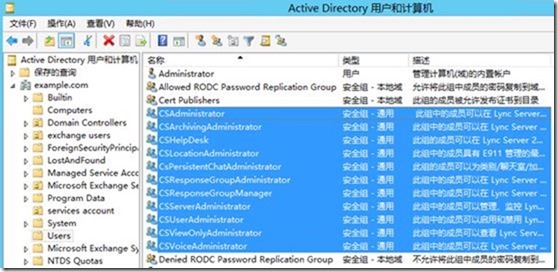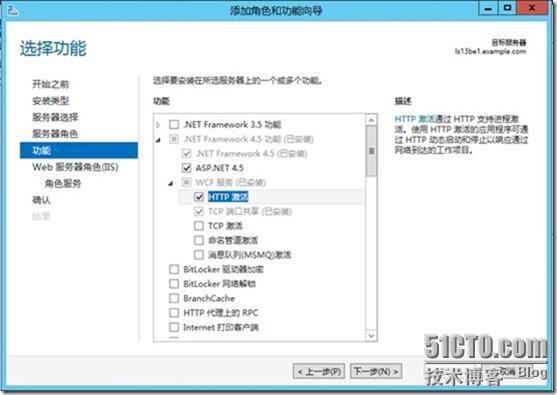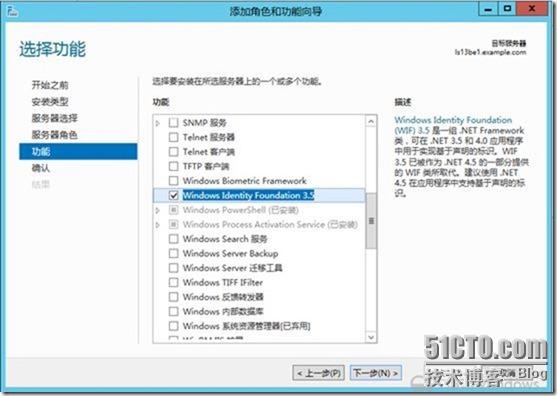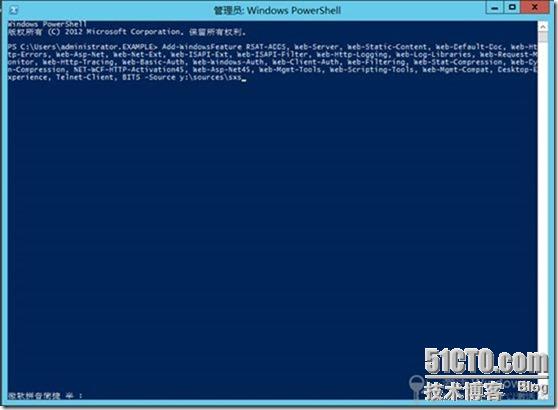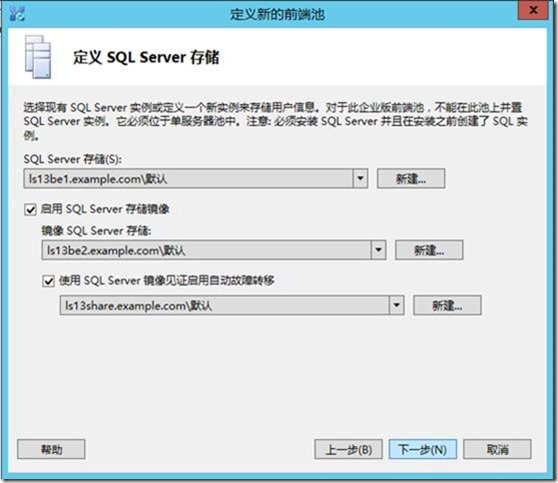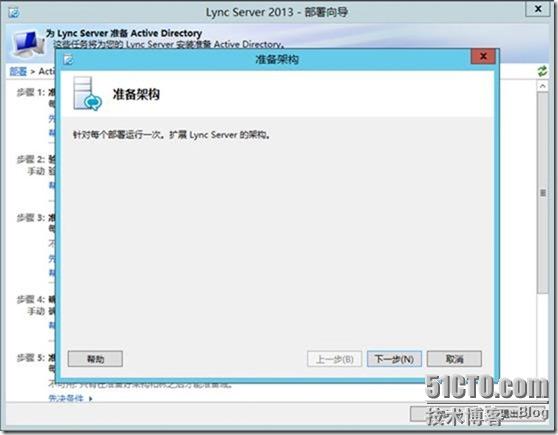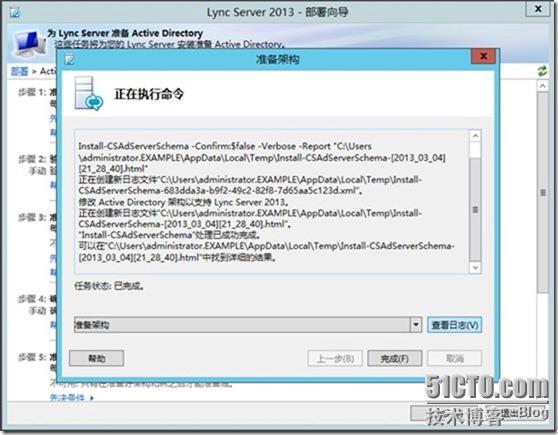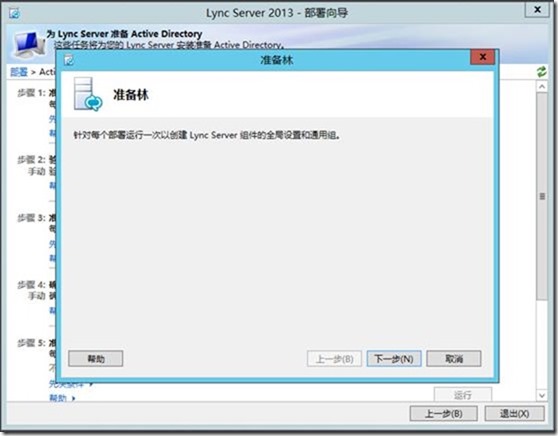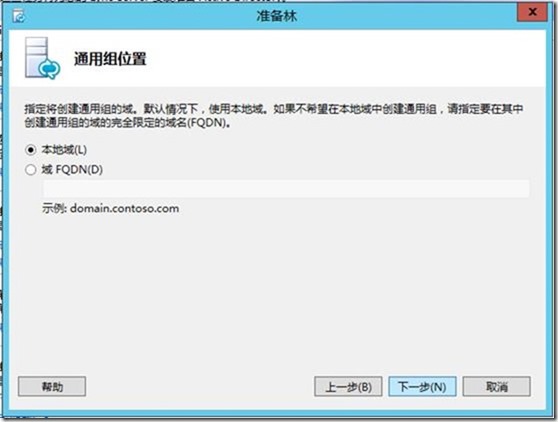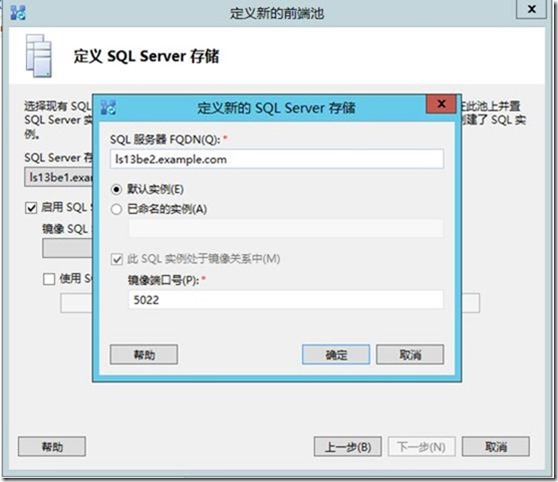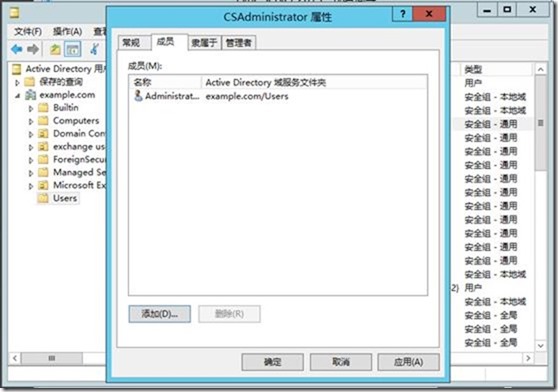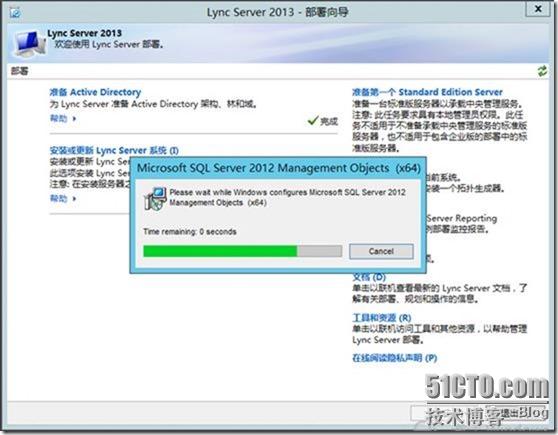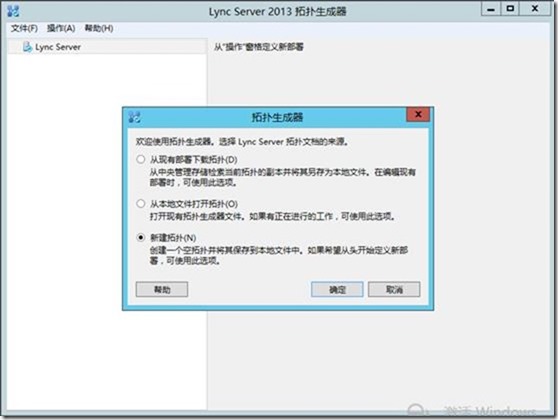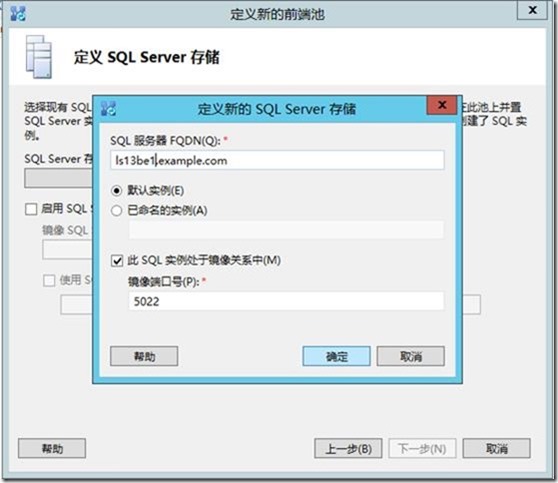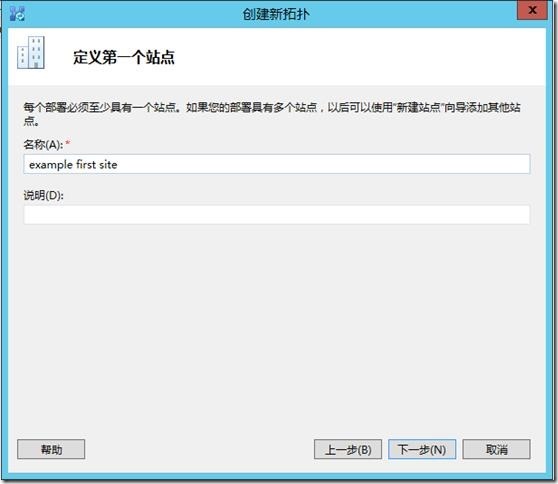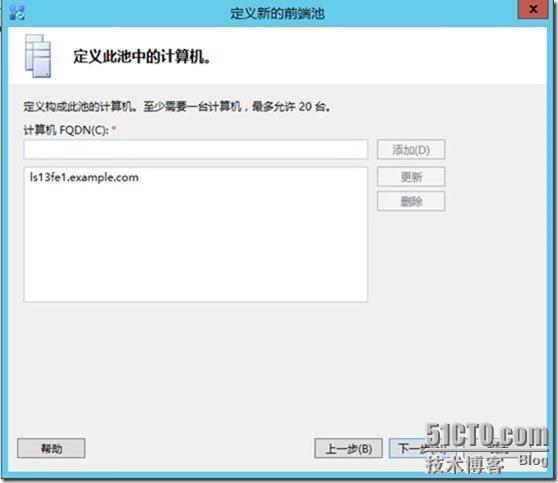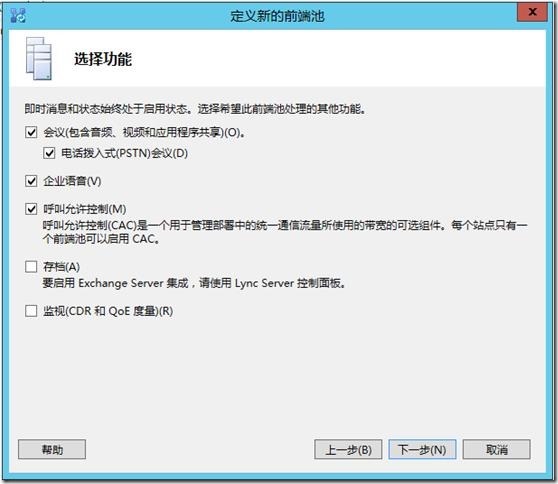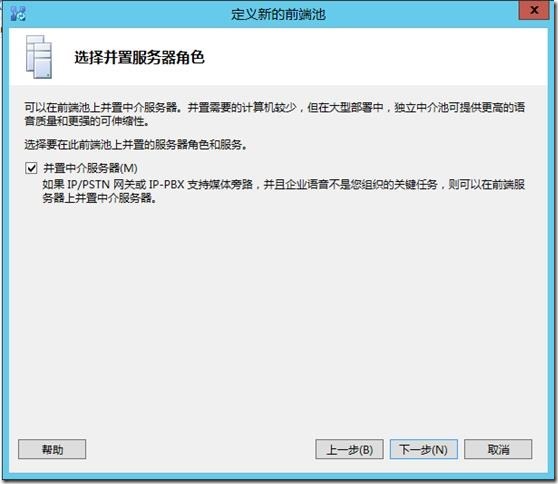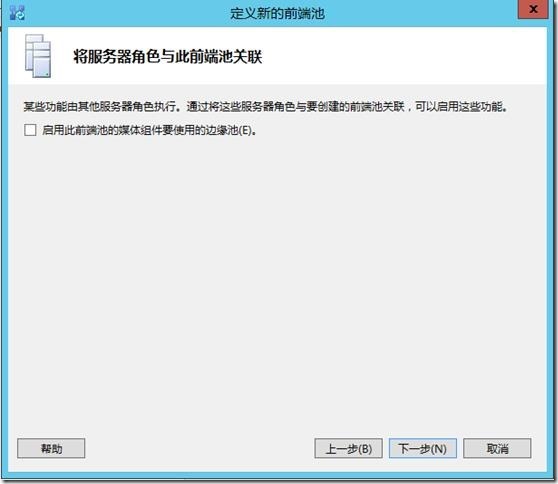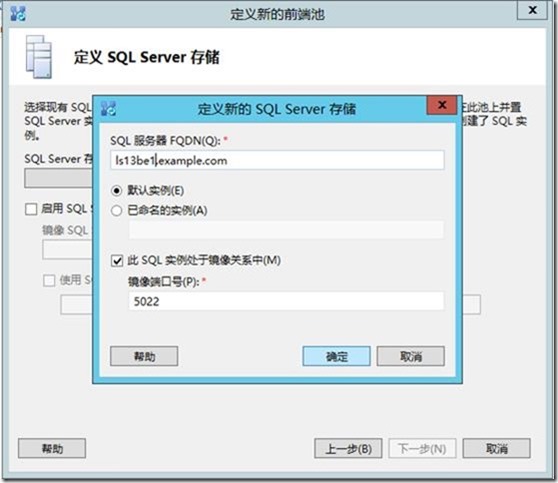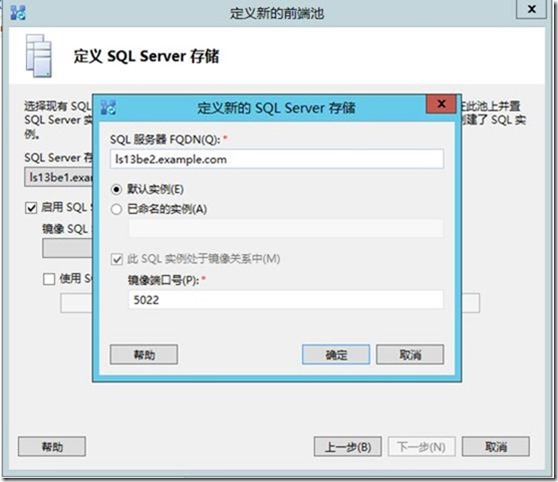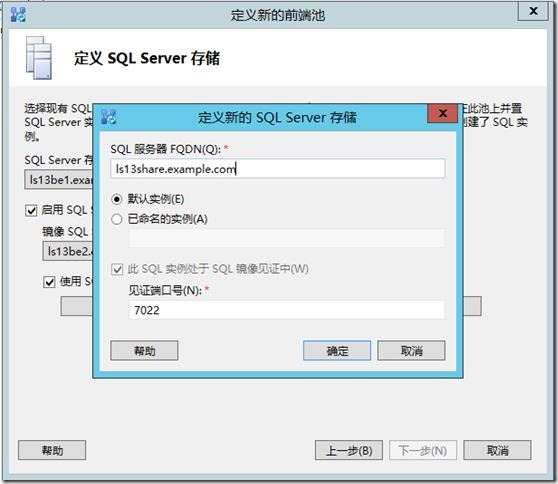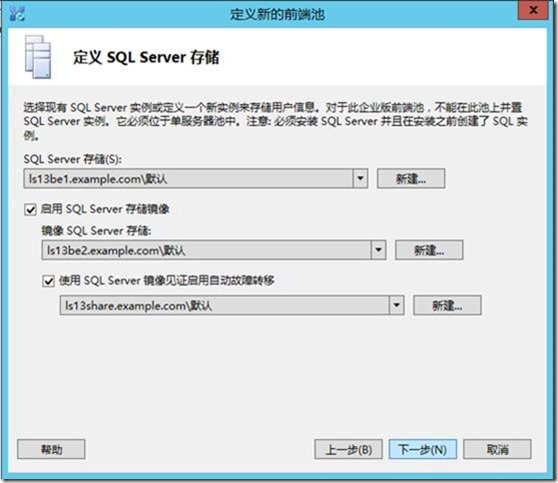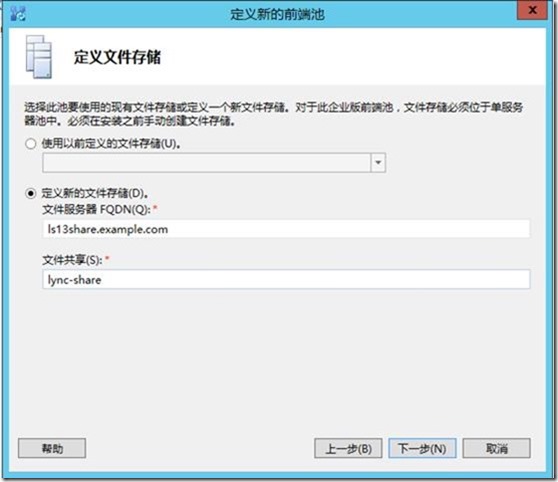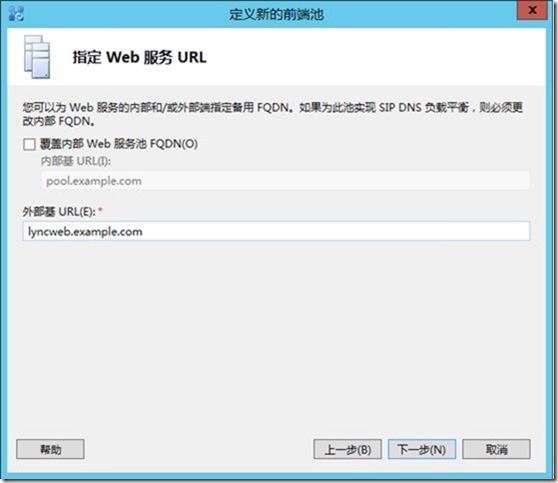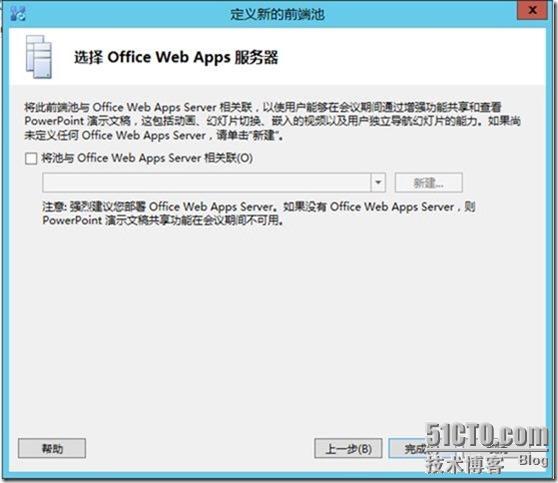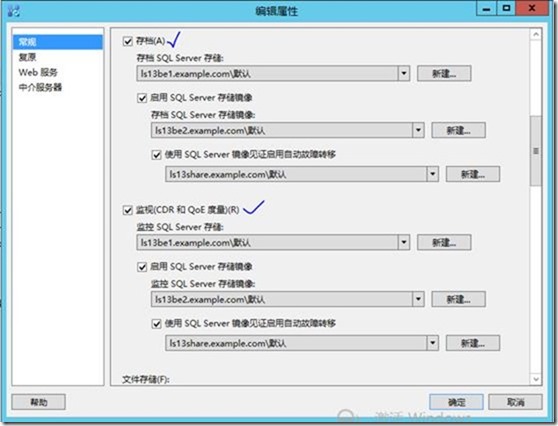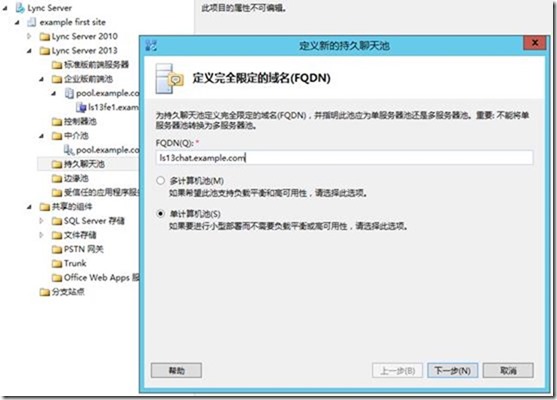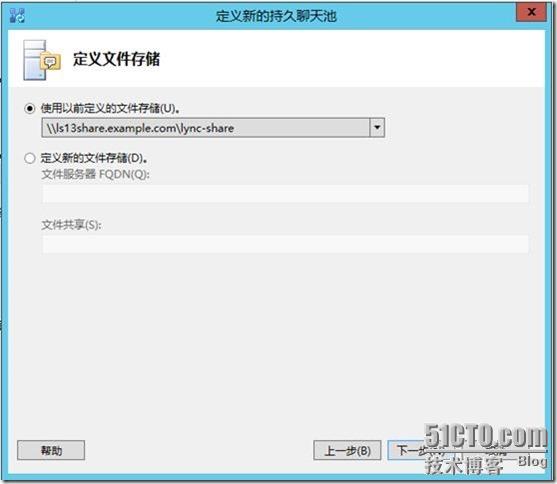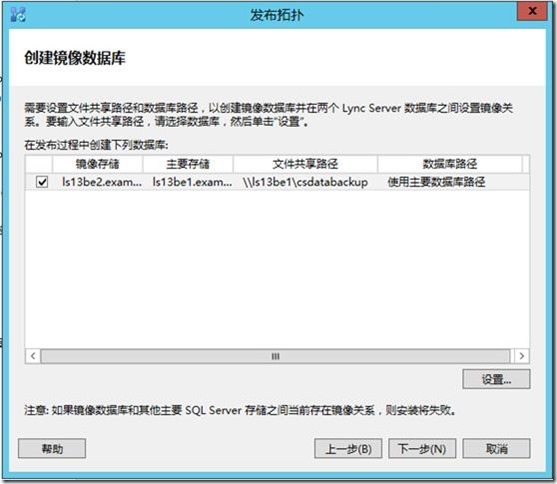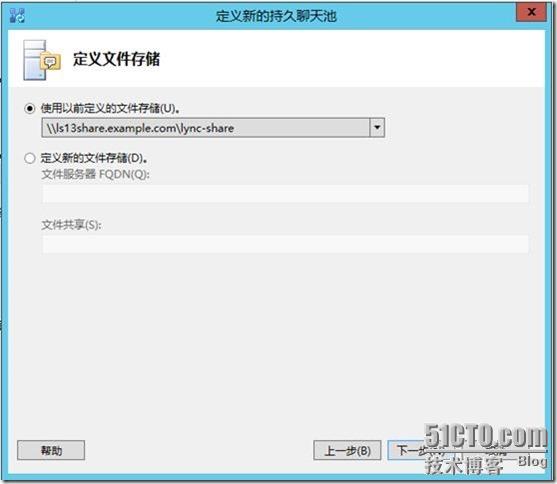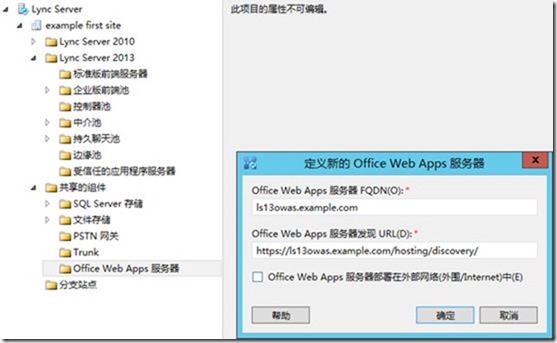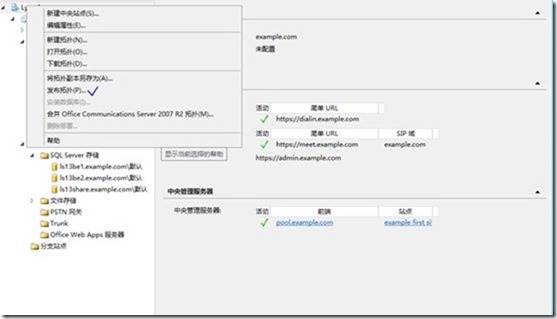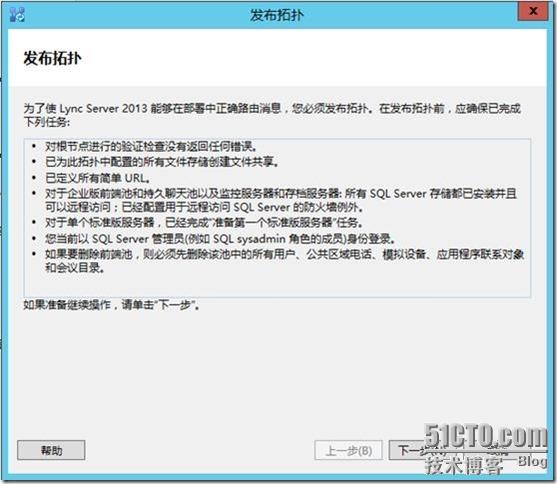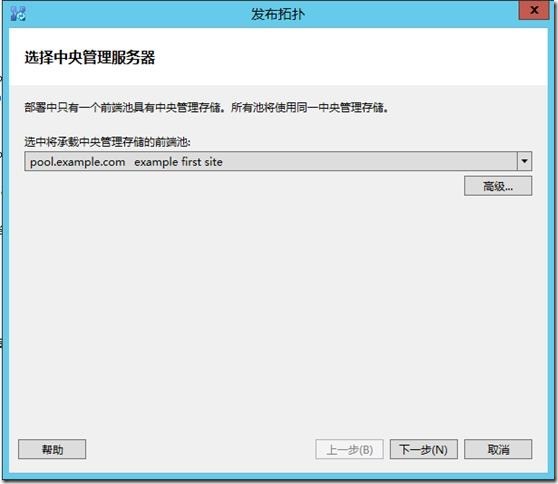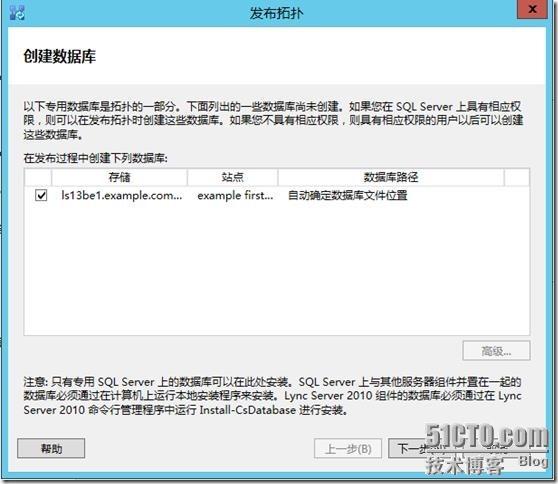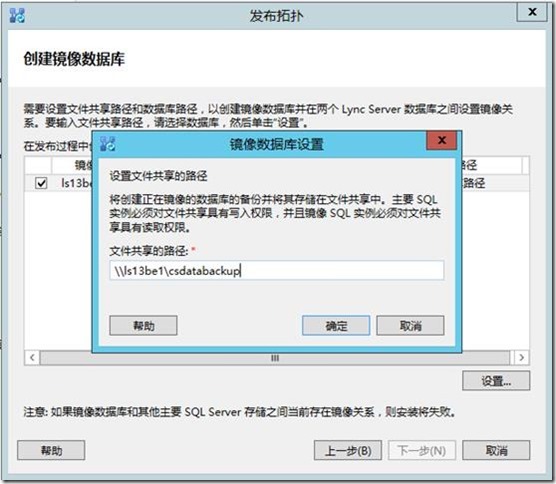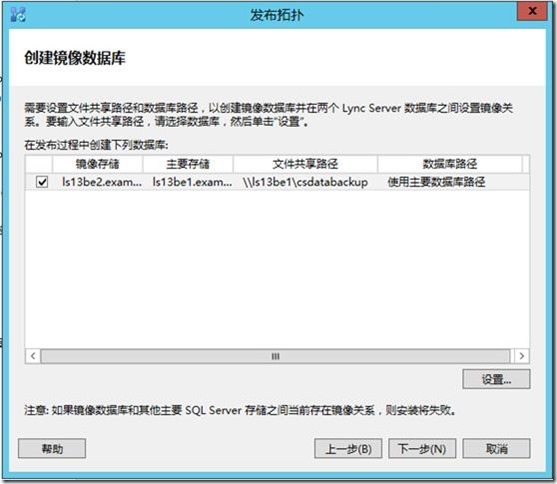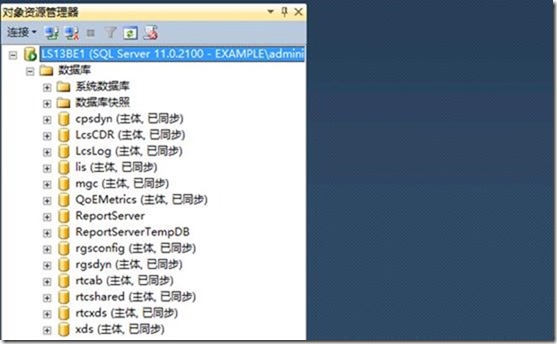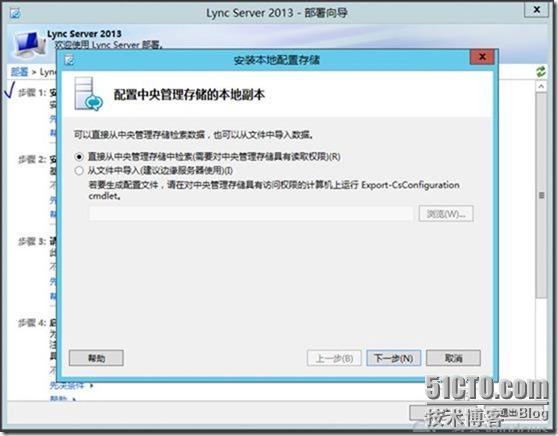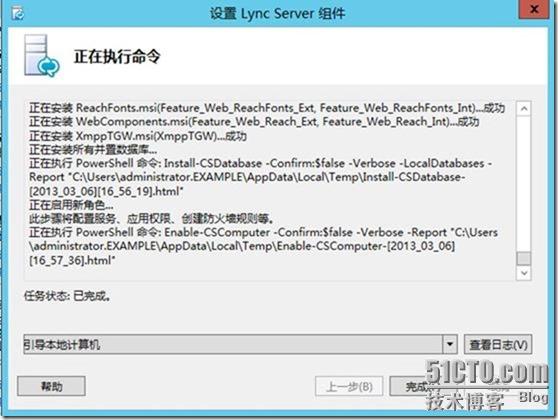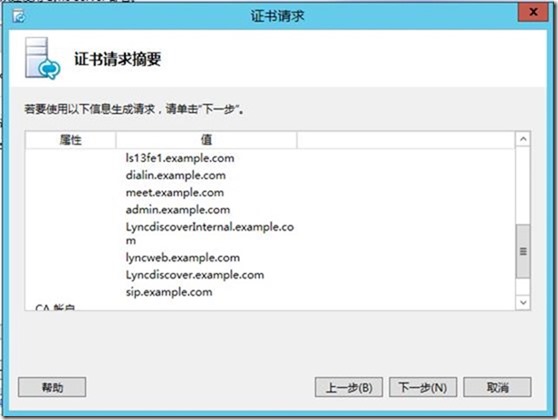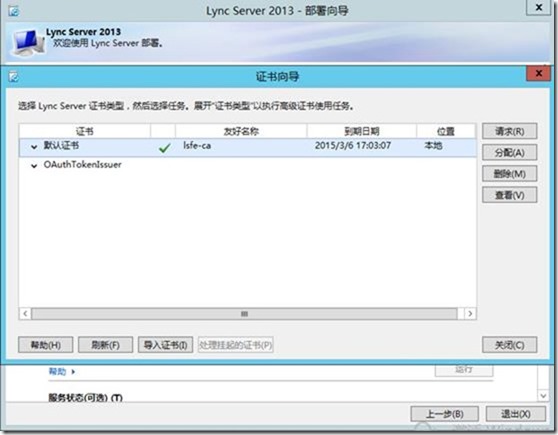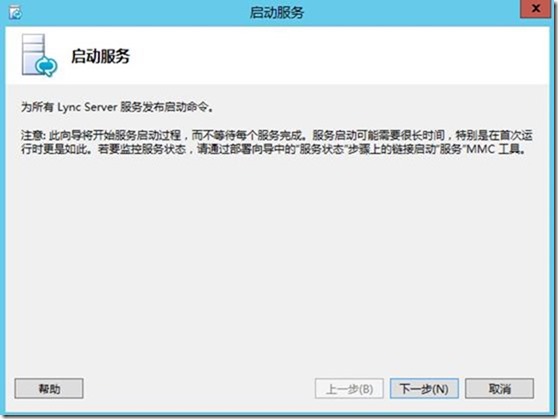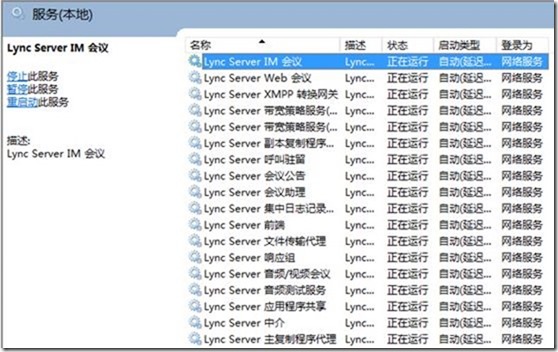實驗服務器拓撲

一Lync前端部署概述
在上一篇已經准備好了lync server 必須的後端SQL數據庫接下來就可以安裝配置lync 前端服務器了(受實驗環境制約就不寫前端的高可用部分了生產環境建議使用硬件設備的前端高可用方案)安裝過程和過程基本一致即
a)擴展AD的架構擴展前確認當前的林域功能級別至少是Windows Server 一般使用隸屬於Schema Admins 組的administrator 執行擴展和安裝過程待系統運行穩定後根據IT管理實際需求分配角色來管理Lync Server下圖是完成擴展AD架構Lync自動創建的組例如隸屬於CSUserAdministrator的賬號可以啟用或禁用用戶的Lync功能各種策略的分配等工作
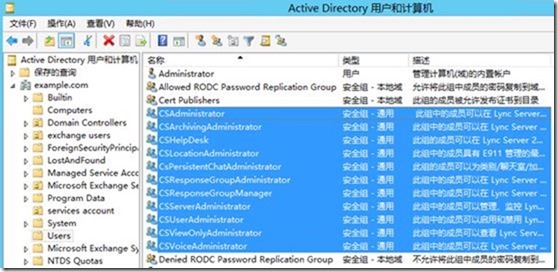
b)內部DNS 區域添加相應的資源記錄(和一致)
c)安裝管理工具使用拓撲生成器定義並發布拓撲個人感覺的拓撲變化較大例如可以和Lync 的拓撲共存;A/V 會議服務需要和前端並置;監控和存檔也要和前端並置不能單獨存在;存檔數據可以集成在Exchange 數據庫中;新增了Office Web Apps Server(WAC)和持久聊天(支持舊群聊服務器遷移)服務器;SQL 鏡像的配置比較容易並且支持各種角色的數據庫存儲本實驗是針對企業版池的如果部署標准版池必須並置SQL Server Express版本的數據庫這樣就無法實現後端的高可用功能了
d)安裝本地配置存儲Lync組件
e)配置前端證書新增加了一種服務器間的身份驗證類型證書OAuth(一種用於服務器到服務器身份驗證和授權的標准協議)例如要和 Exchange SharePoint Server Office 之間進行身份驗證
f)啟動服務
g)創建測試賬號登陸Lync驗證前端的部署驗證SQL Server高可用
二以下是在lsfe上的安裝配置過程
安裝前的Windows准備打開服務器管理器添加功能勾選HTTP激活
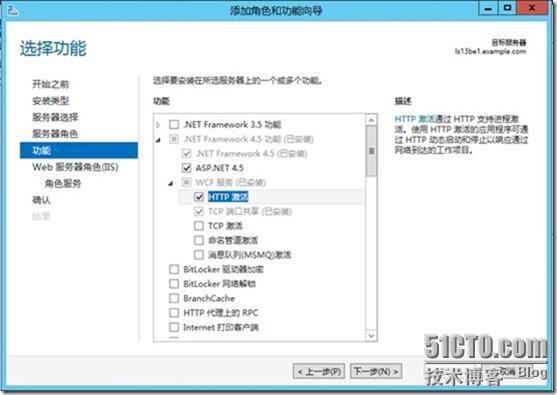
勾選Windows 身份驗證

勾選Windows Identity Foundation 進行組件安裝直到結束
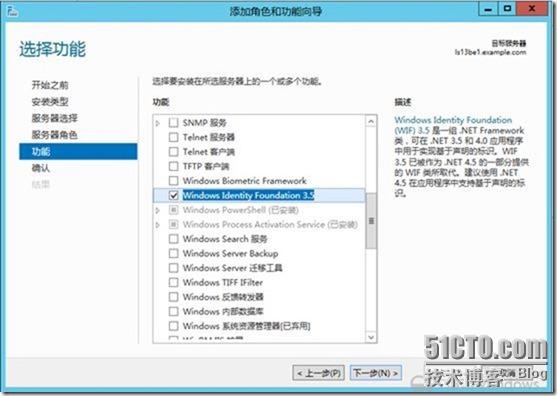
插入WS介質(例如在y\路徑下)使用管理員打開Windows PowerShell 運行如下命令添加其他Windows必須的組件
AddWindowsFeature RSATADDS WebServer WebStaticContent WebDefaultDoc WebHttpErrors WebAspNet WebNetExt WebISAPIExt WebISAPIFilter WebHttpLogging WebLogLibraries WebRequestMonitor WebHttpTracing WebBasicAuth WebWindowsAuth WebClientAuth WebFiltering WebStatCompression WebDynCompression NETWCFHTTPActivation WebAspNet WebMgmtTools WebScriptingTools WebMgmtCompat DesktopExperience TelnetClient BITS Source y:\sources\sxs
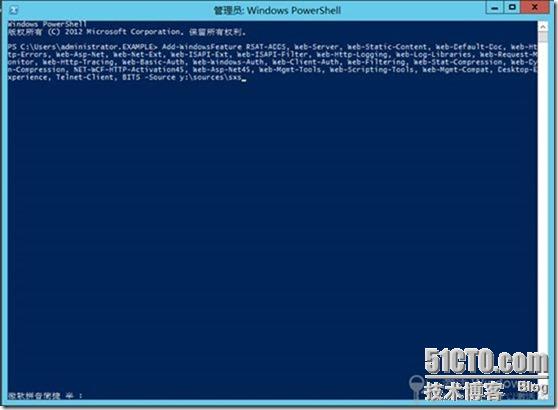
插入ls安裝介質運行lync 安裝程序點是點安裝

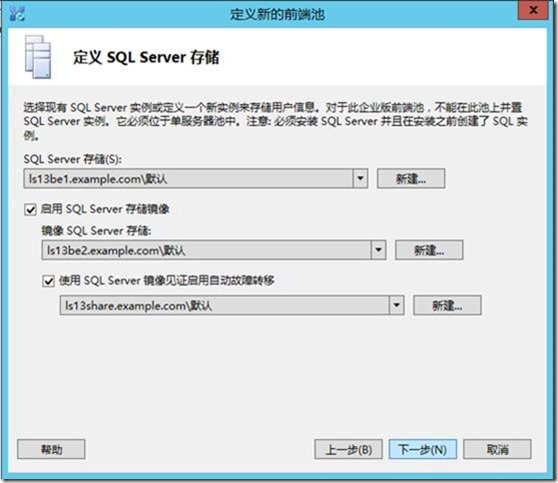
自動彈出部署向導點准備 Active Directory

准備架構按照默認的選項下一步
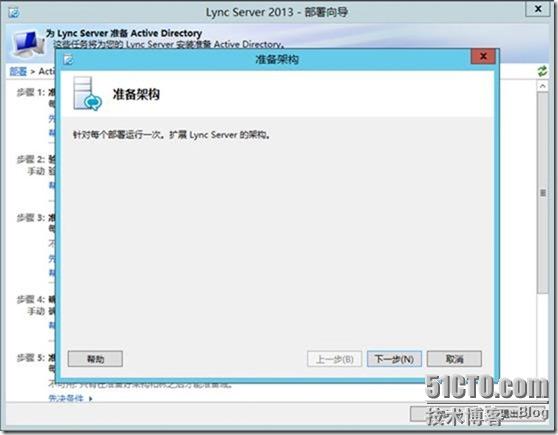
等待擴展成功完成
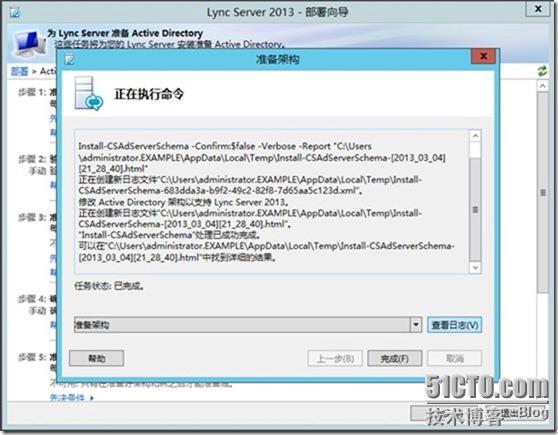
准備林下一步
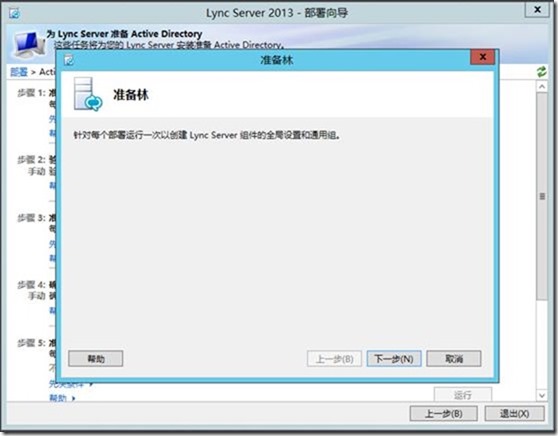
按照默認的選項下一步
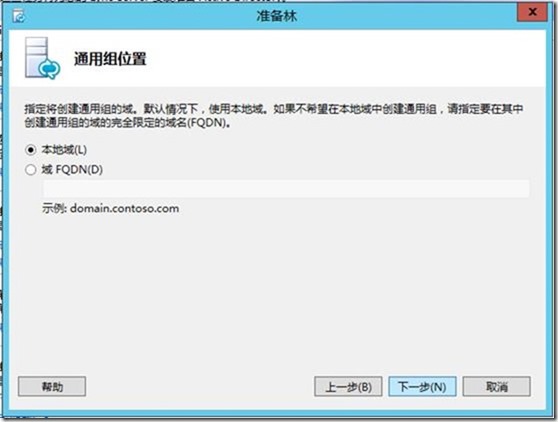
等待擴展成功完成

准備域下一步
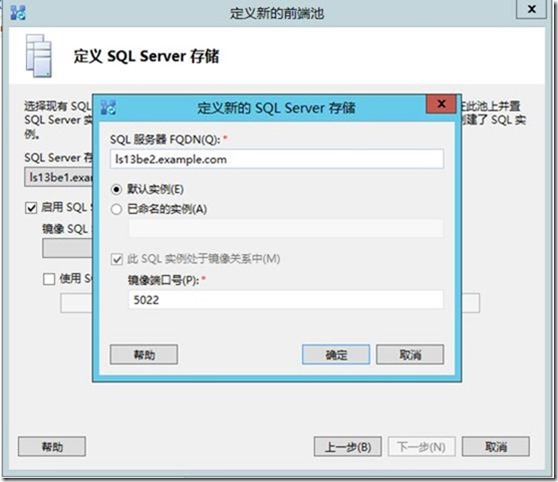
等待擴展成功完成

使用ADUC將example\administrator 添加到CSAdministrator組
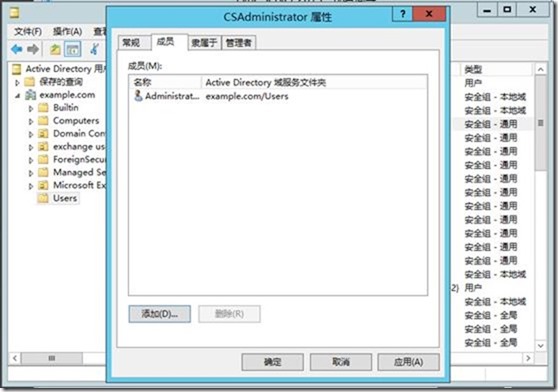
登陸DC打開DNS控制台在本地域添加Lync相應服務的資源記錄pooladminmeetdialinlyncweb如果是用戶不同於內部域名登陸的情況留到以後的文章討論

添加支持客戶端自動登陸的SRV 記錄提供此服務的主機為Lync 池FQDN

配置完成必要的DNS資源記錄回到lsfe繼續安裝管理工具
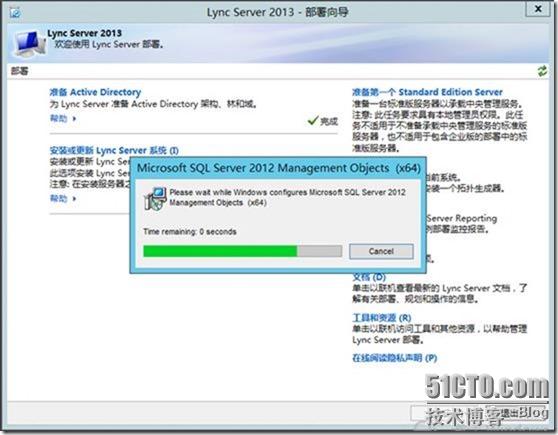
打開拓撲生成器選擇新建拓撲
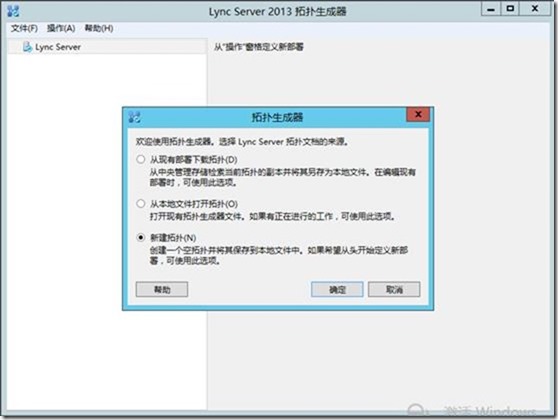
填寫AD的域名
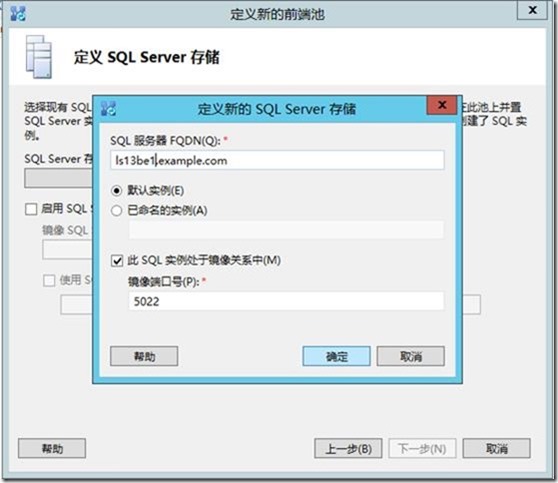
填寫Lync站點名稱
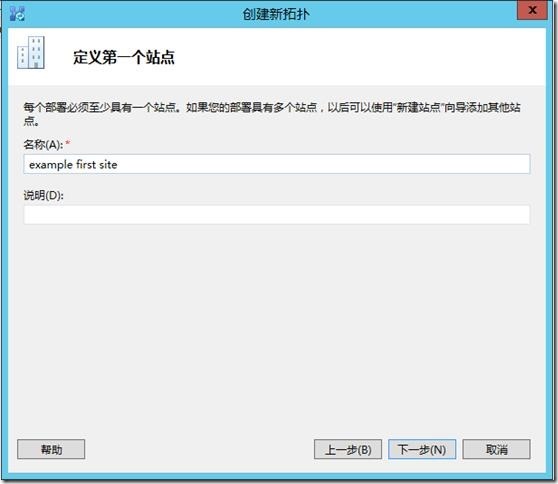
填寫Lync 池 FQDN

添加lsfe FQDN
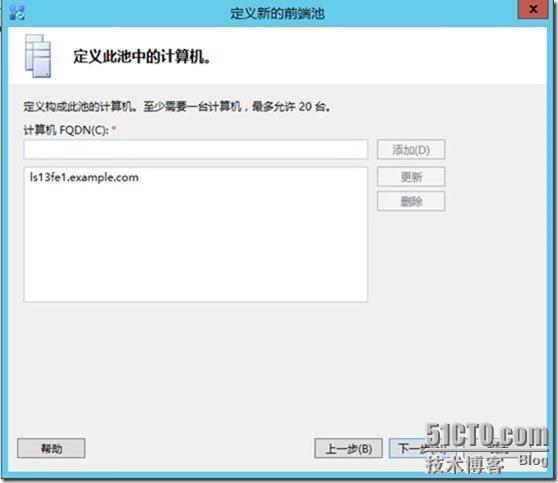
勾選部署的功能存檔和監視留到後面配置
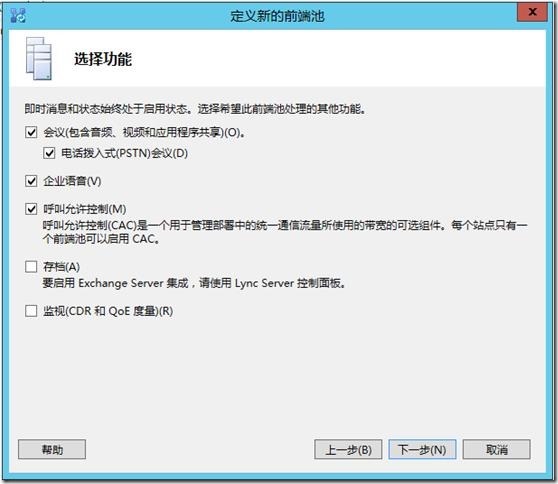
這裡選擇了和前端並置中介服務器
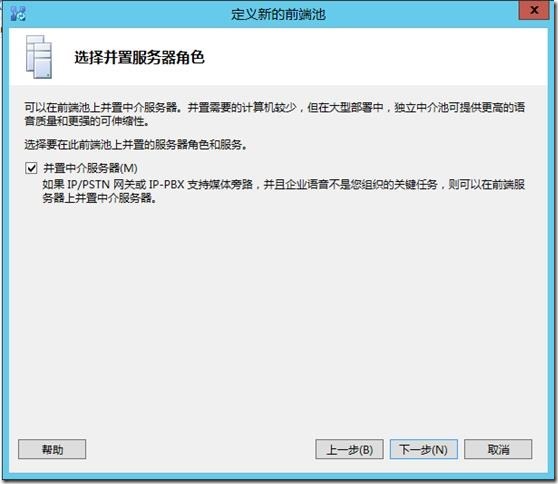
跳過邊緣池關聯
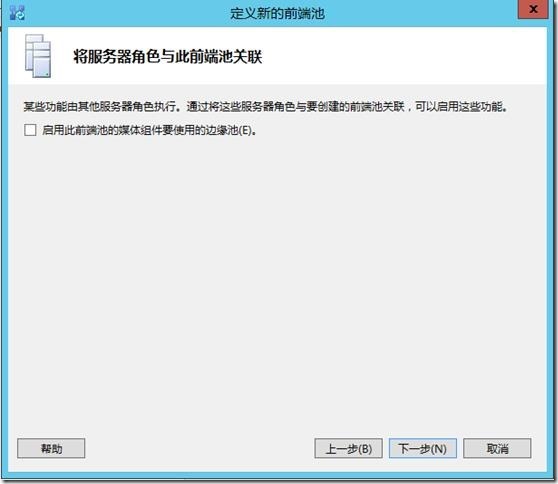
這裡是高可用SQL 鏡像拓撲的配置根據內容分別填寫lsbelsbelsbe witness 的FQND使用默認的實例勾選相應的關系端口保持默認
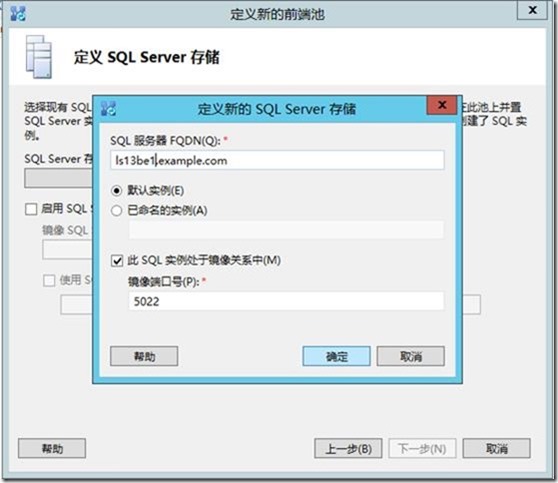
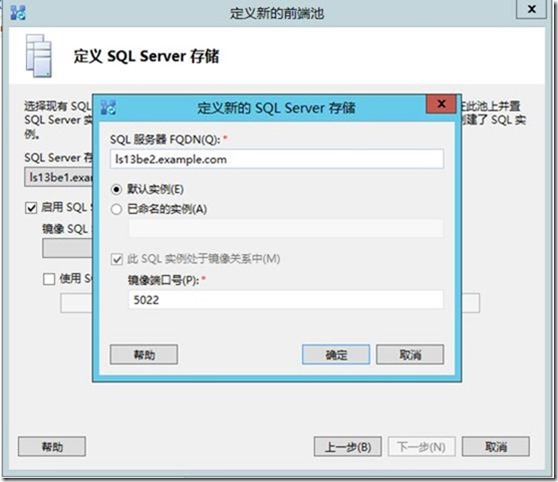
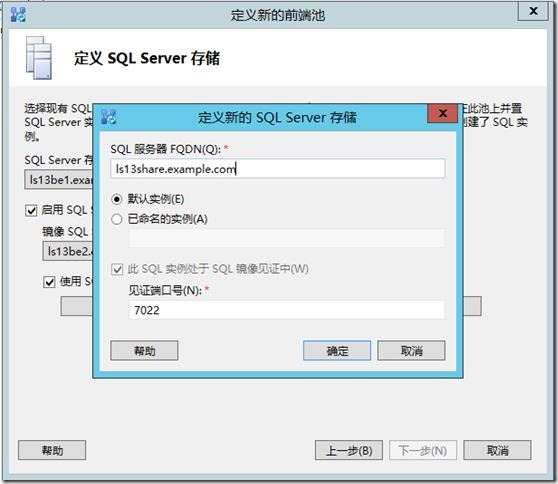
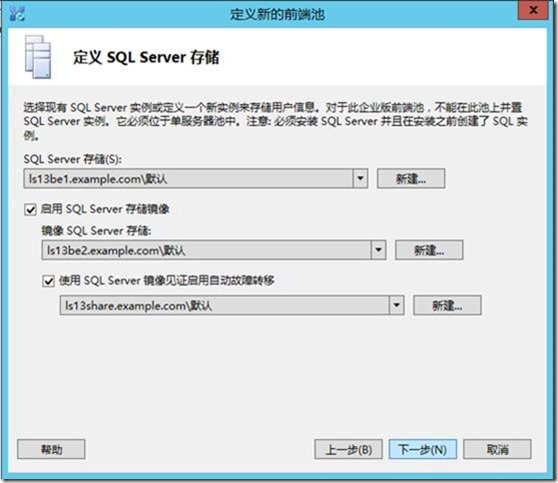
定義新的文件存儲本實驗在lsbe witness 上創建了共享文件夾lyncshare賦予everyone 讀取的權限
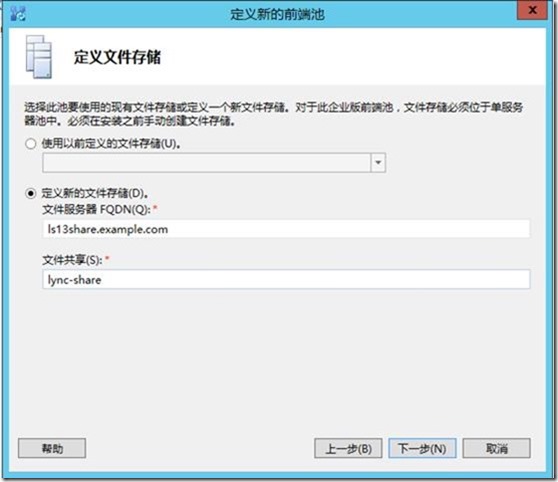
填寫Web服務URL的外部DNS資源記錄名稱(微軟推薦使用TMG做反向代理發布但是通常的情況下可能沒有TMG或是沒有反向代理服務器那麼簡單的方式是通過硬件防火牆映射到公網)
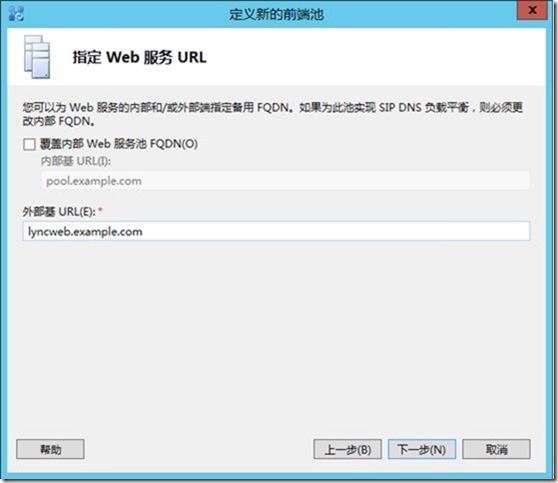
WAC服務器留到後面配置
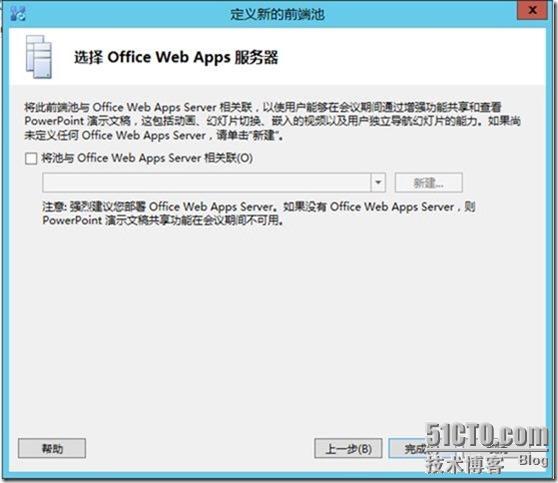
在Lync Server 根節點編輯拓撲屬性添加內部的管理訪問URL點擊要安裝中央管理服務器的前端服務器位置下拉項選擇上面剛剛新建的Lync池

在企業版前端池節點編輯屬性勾選存檔和監視的高可用SQL Server存儲
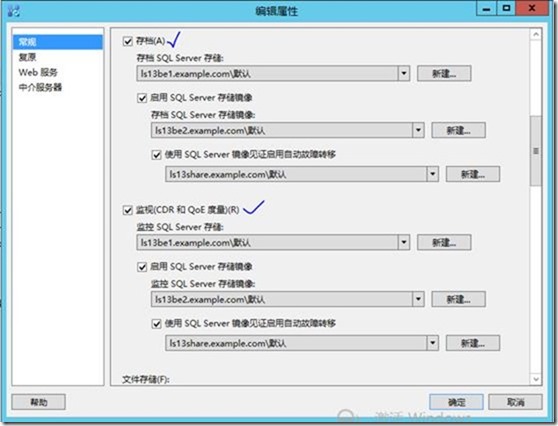
在持久聊天池節點新建持久聊天池填寫服務器FQDN選擇單計算機池持久聊天服務器的高可用留到以後討論
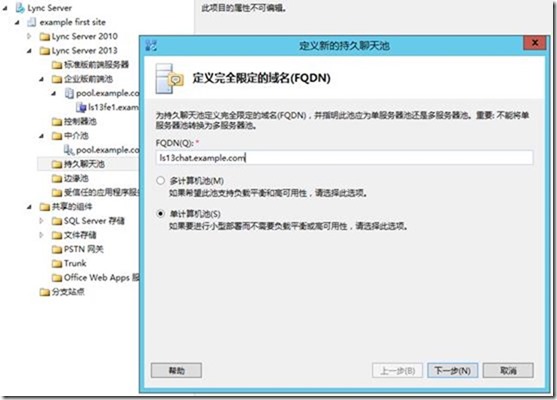
填寫池顯示名稱端口使用默認勾選使用*****的默認池(U)
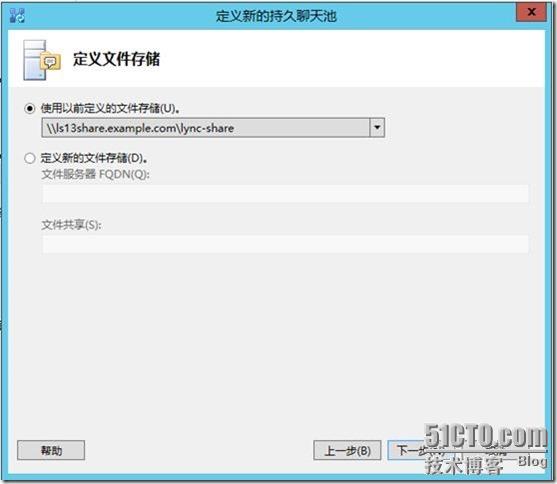
勾選持久聊天使用的SQL 存儲
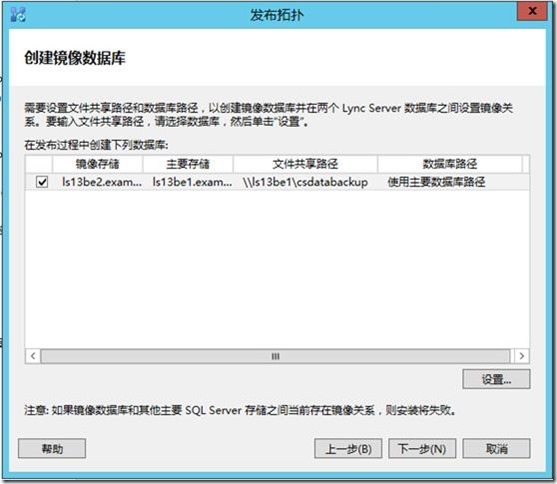
選擇使用的文件存儲
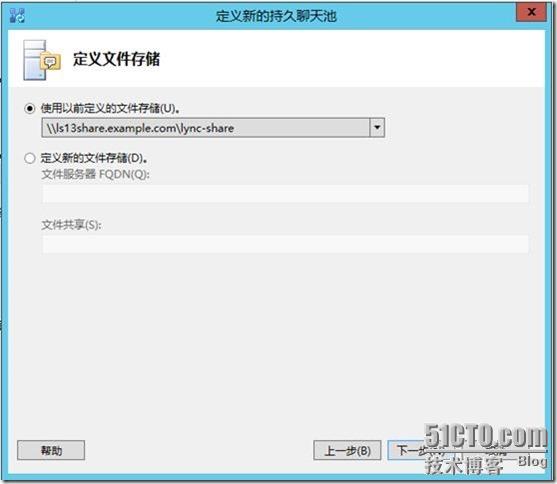
在WAC節點新建WAC服務器第一欄填寫WAC的FQDN第二欄填寫https://WACFQDN/hosting/discovery/ 確定保存
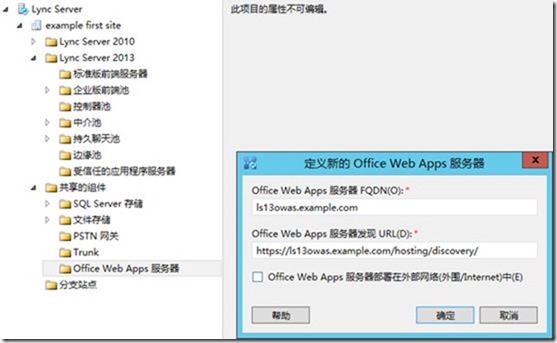
至此可以發布拓撲了
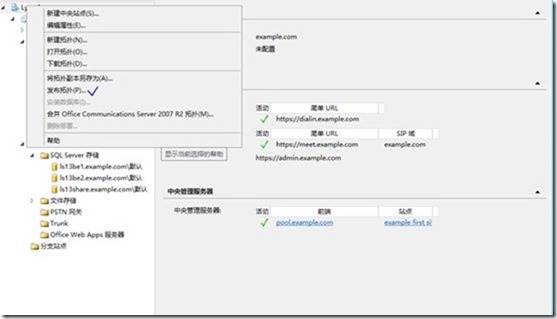
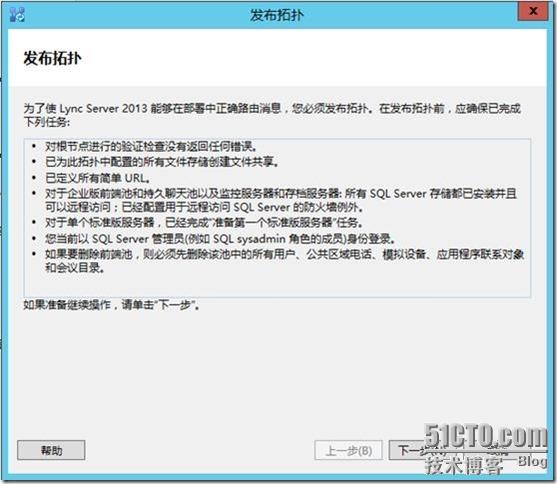
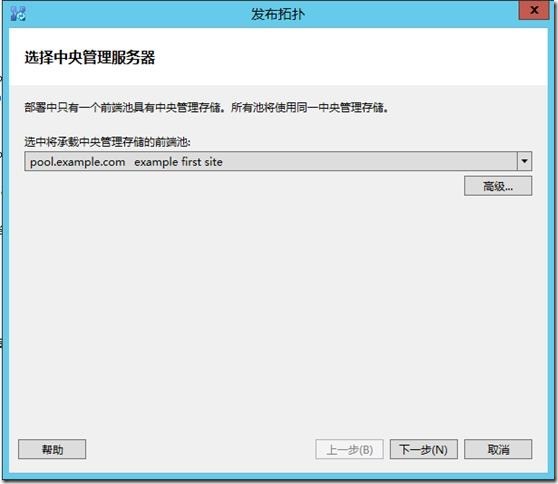
勾選lsbe
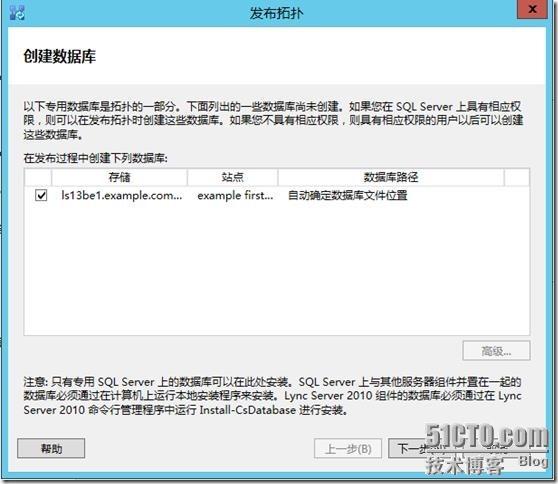
勾選lsbe並添加之前章節創建好的共享文件夾路徑
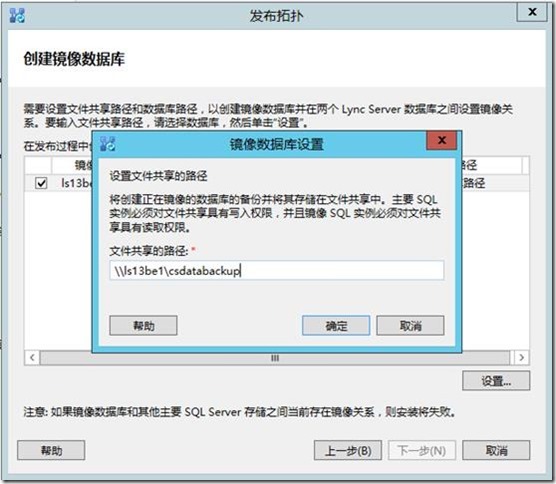
點擊下一步等待發布成功完成檢查SQL 數據庫鏡像配置狀態是否正常
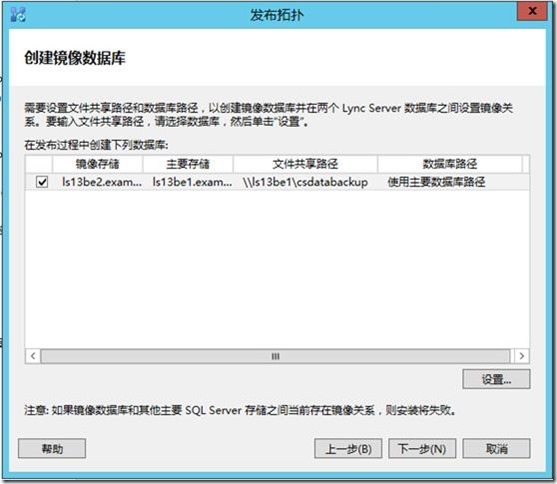
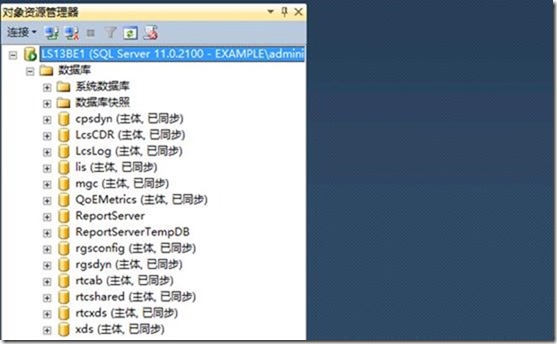

安裝lync組件按向導默認的配置進行
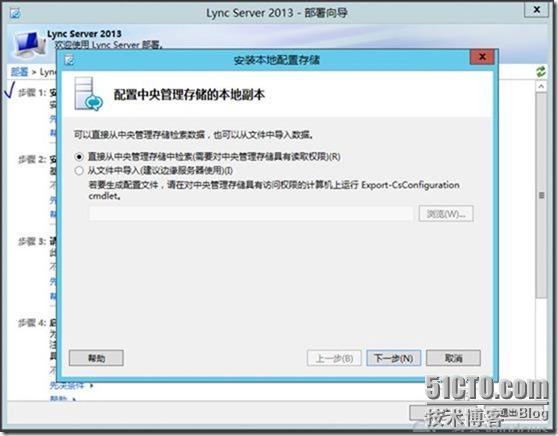
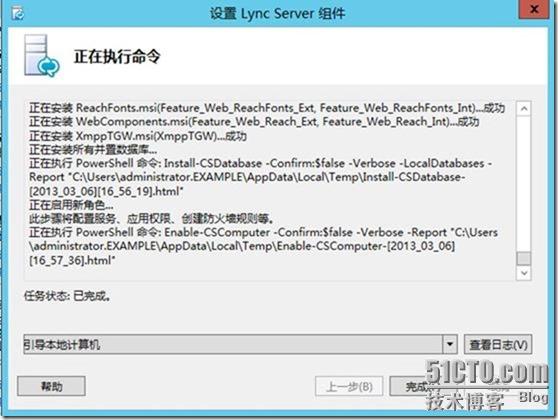
請求分配默認證書過程按照向導默認的配置向集成AD證書頒發機構進行請求(本實驗在DC上事先安裝了證書頒發機構)注意選擇證書的位長度為否則與Exchange 集成會有問題選擇將證書的私鑰標記為可導出
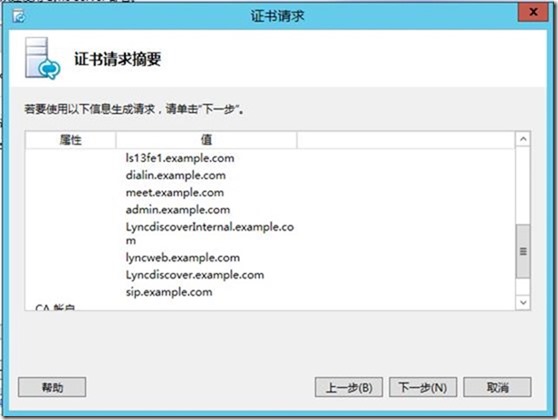
請求分配OAuth 證書過程同默認證書請求過程
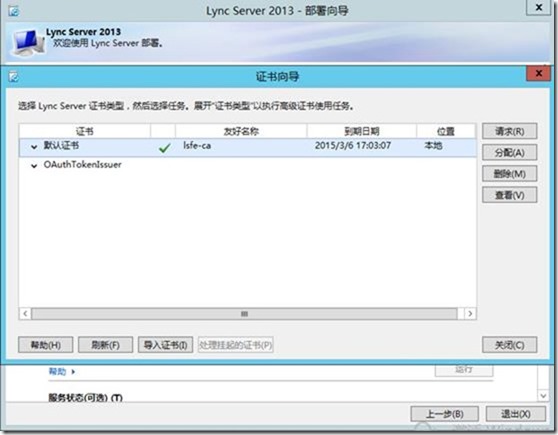
啟動Lync 前端服務檢查服務是否正在運行Lync 前端的部署配置到此完成
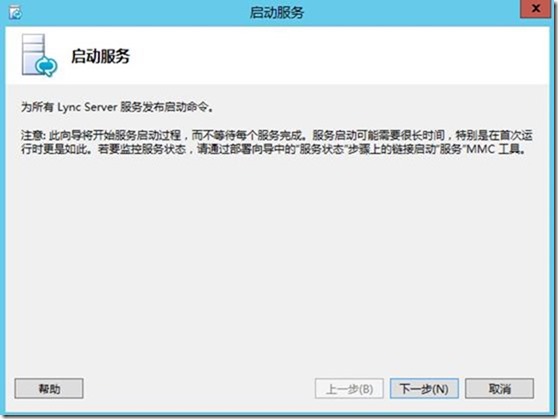
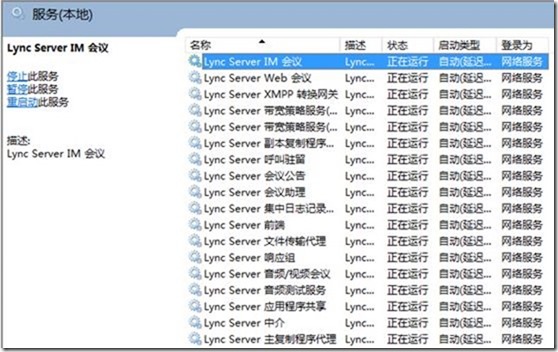
接下來安裝最新版的Silverlight程序使用Lync 控制面板啟用兩個Lync 用戶做測試驗證基本的 IM會議功能是否正常以及嘗試重啟一台SQL Server 看是否可以自動故障轉移
From:http://tw.wingwit.com/Article/os/fwq/201311/10239.html